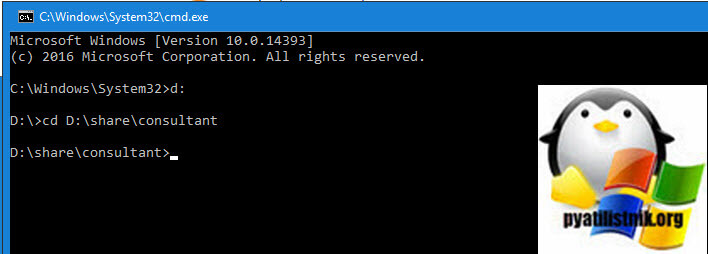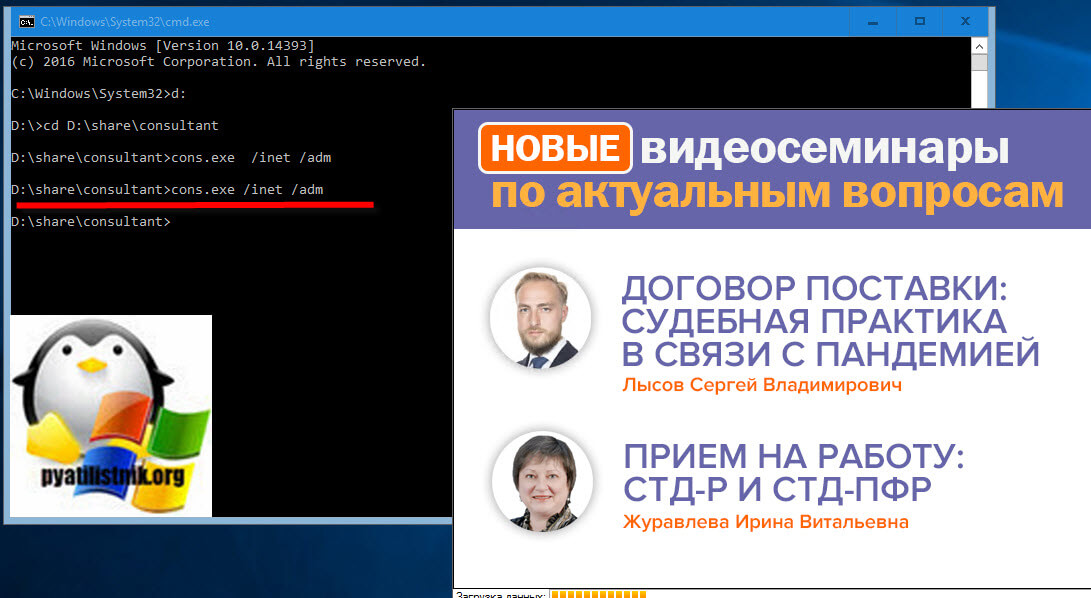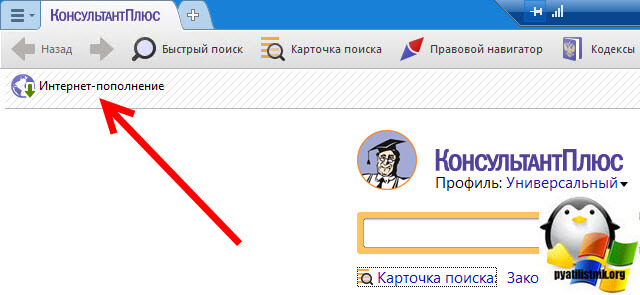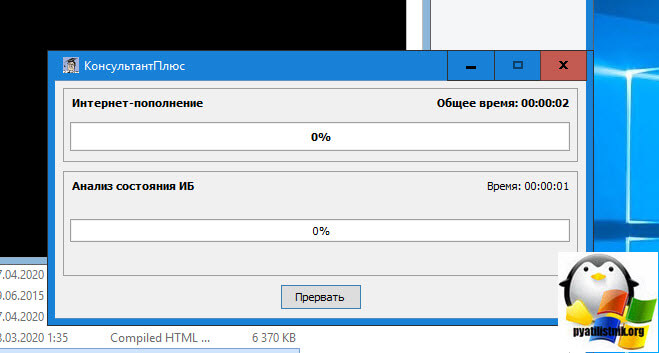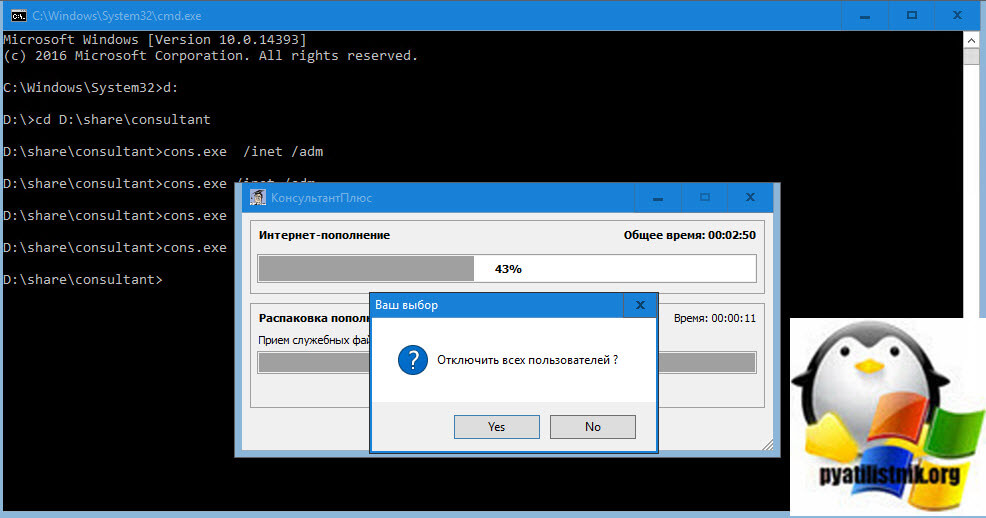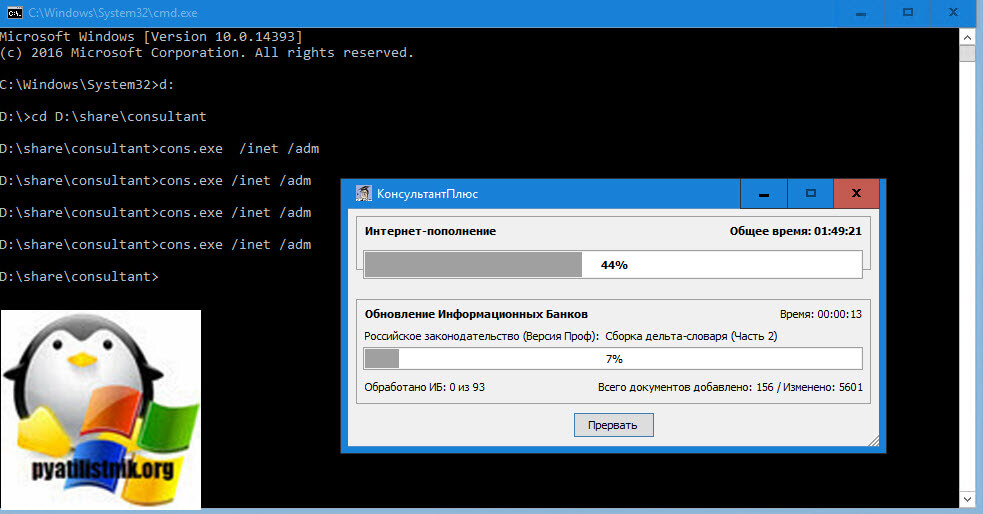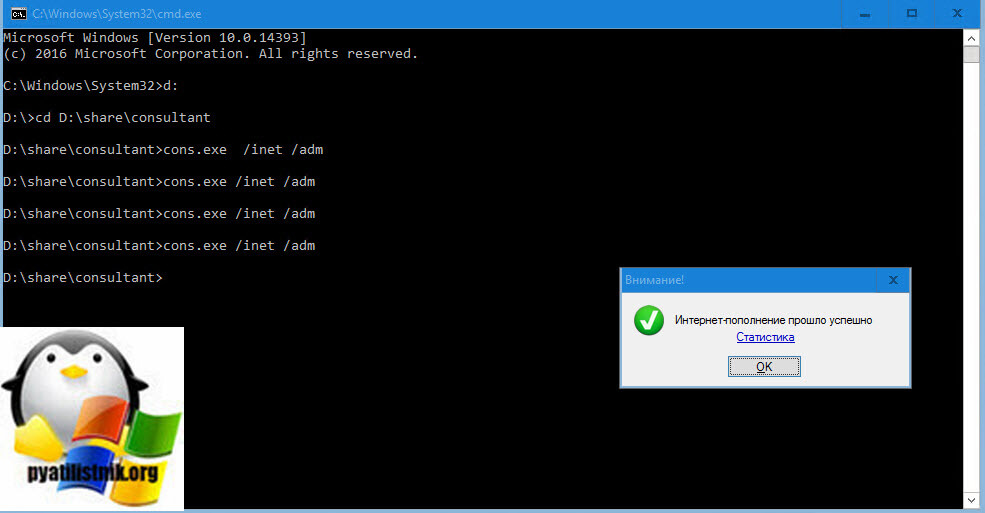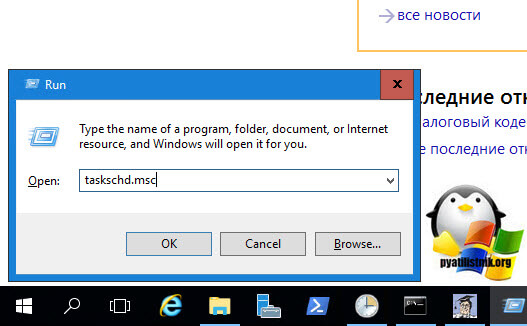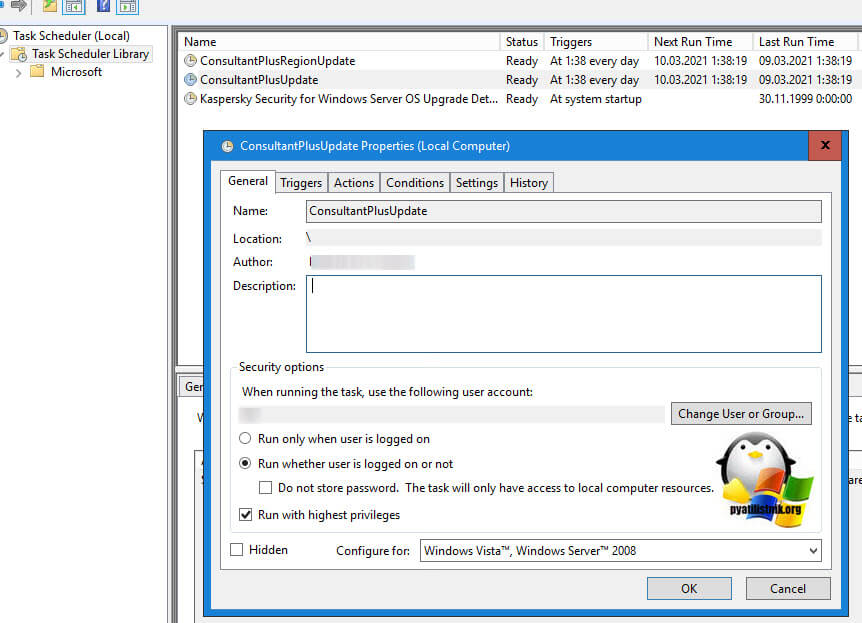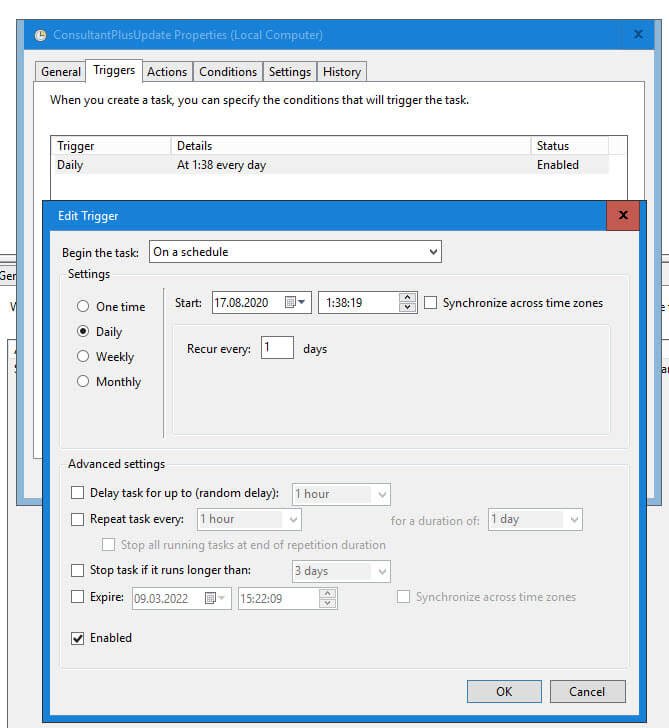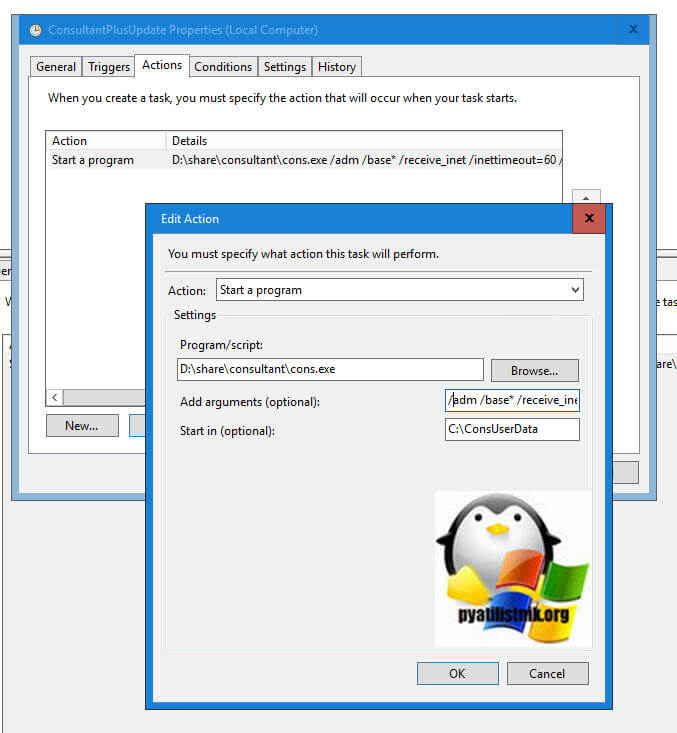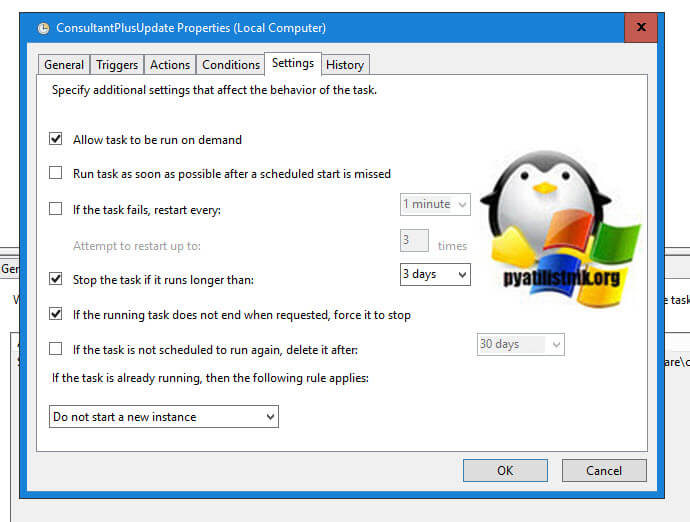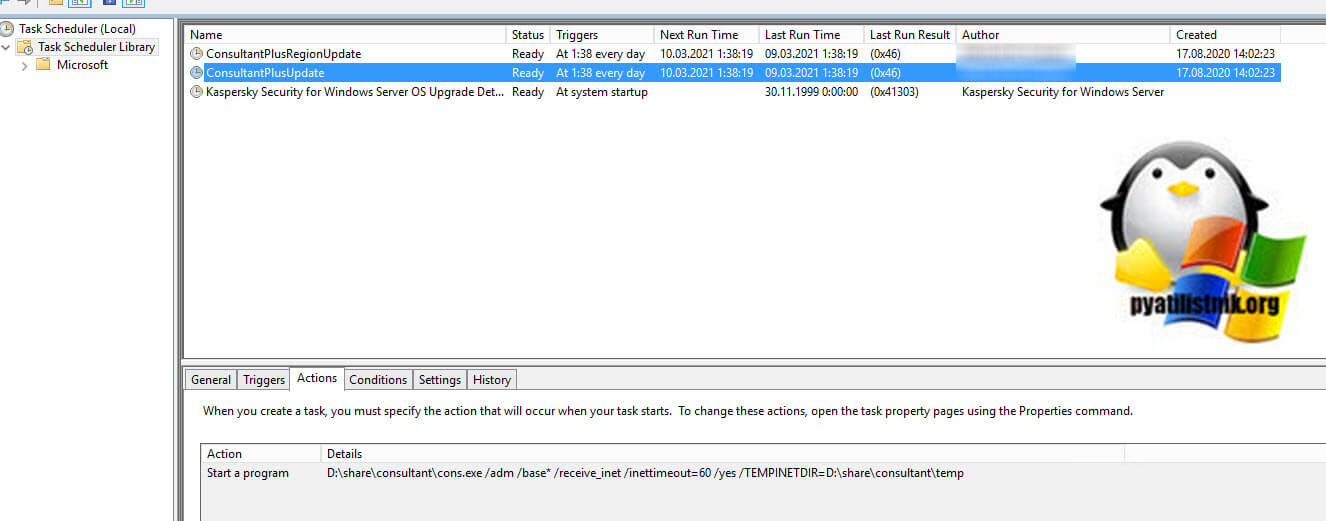- Консультант плюс нет кнопки интернет пополнение
- sysrtfm
- Блог, инструкция системного администратора, форум, советы, помощь
- Авто обновление консультант +. Устраняем ошибки
- Консультант плюс нет кнопки интернет пополнение
- Методы обновления консультант плюс
- Ручное обновление «Консультант Плюс»
- Автоматическое обновление «Консультант Плюс»
- Популярные Похожие записи:
- One Response to Как обновить консультант плюс через интернет
Консультант плюс нет кнопки интернет пополнение
Для того, чтобы обновлять «Консультант Плюс» у нас через интернет встроенными в программу средствами, должны быть соблюдены следующие условия:
— У Вас должен быть коммерческий комплект систем «Консультант Плюс», все информационные банки которого зарегистрированы и обслуживаются у нас.
— Последняя дата обновления баз не должна быть более 3 месяцев назад.
— Наличие доступа в интернет (www)
— Полные права на папку с программой Консультант
— Свободное место на диске с программой (подробнее . )
— Свободное место на диске с профилем пользователя (подробнее . )
— Для сетевой версии обновление можно запускать только на том компьютере, где программа была зарегистрирована (так называемая «станция администратора Консультант Плюс»), с ключом /adm.
Если что-то не соответствует, то надо привести условия к соответствию.
Запустите программу «Консультант Плюс» с ключами:
В появившемся стартовом окне программы кликните по кнопке «Интернет-пополнение»:
Произойдет обновление Ваших баз.
Формируются файлы запросов:
Файлы-запросов передаются в центр обновления:
Закачка обновления:
Обновление:
И подтверждение успешного обновления:
Теперь можно изучать новые документы (в Карточке поиска в поле «Когда получен» введите текущую дату и постройте список документов).
Обновить программу через интернет можно и через специальный пункт меню программы — В верхнем левом углу программы кликайте полосатую кнопку, выберите Сервис -> Операции с Информационным банком
В появившемся окне выберите Пополнение -> Пополнение через Интернет -> Выполнить :
Для автоматизации процесса, можно создать задание в Планировщике Windows (подробные инструкции — для Windows 7 /8 / 10 / Vista / 2008 / 2012 и для Windows XP / 2003) или во встроенном планировщике Консультант плюс (подробнее . ). Обновление будет запускаться по удобному для Вас расписанию.
Строка для запуска из планировщика должна быть такая:
cons.exe /adm /base* /receive_inet /yes
Здесь вместо ключа /inet используется ключ /receive_inet
Желательно заполнить поле «Рабочая папка» — указав там путь до папки с программой Консультант Плюс (например, d:\consultant).
Если запуск обновления по расписанию не требуется — можно просто создать ярлык для быстрого обновления программы через интернет. Для этого сделайте копию ярлыка «Консультант Плюс», нажмите на нем правой кнопкой мыши, выберите «Свойства» и в строке «Объект» после cons.exe допишите такие же ключи, как при создании задания для планировщика. Строка будет выглядеть примерно так:
d:\consultant\cons.exe /adm /base* /receive_inet /yes
Кликнув по этому ярлыку, можно сразу запустить обновление программы. Для удобства — переименуйте его, чтобы не забыть, для чего этот ярлык.
Если для выхода в интернет используется прокси-сервер, настройки для интернет-пополнения можно прописать на вкладке Интернет в меню Сервис -> Настройки .
Здесь можно прописать адрес и порт прокси, а также данные для авторизации на прокси, если они есть. По необходимости здесь же можно указать данные для авторизации на сервере интернет-пополнения (если это нужно).
Здесь же можно поставить или снять галочку с пункта «Отправлять на сервер расширенную диагностическую информацию» . Если галочка стоит, то в центр обновления отправляется информация о результате обновления. Это позволяет оперативно сообщить в обслуживающий Вас центр о появившейся проблеме с программой и быстро эту проблему решить. Если галочку убрать, то эта информация не отправляется. По умолчанию, галочка установлена.
Здесь же можно разрешить программе обновлять установленные у Вас демоверсии баз или наоборот запретить программе их обновлять. Для этого есть галочка «Обновлять демонстрационные версии Консультант Плюс» . По умолчанию, галочка не установлена.
Галочка «Отправлять анонимную техническую информацию в КЦ» — отвечает за отправку этой информации разработчику. Такая информация помогает разработчику сориентироваться в развитии программы.
Для тех, кому всё это сложно, попробуйте скачать файл — consupdate.exe, 91,8 kb. Условие для его запуска — Консультант находится на этом же компьютере. Он сам сделает ярлык на рабочем столе для автообновления «Консультант Плюс» и задание «Consultant Plus AutoUpdate» в планировщике Windows. Скачайте, запустите, введите пароль — www.artiks.ru . Укажите папку для установки — папку с Вашей программой «Консультант Плюс» и нажмите «Извлечь». В результате, на рабочем столе появится ярлык «Обновить Консультант Плюс через интернет» и задание в планировщике, которое будет ежедневно запускать обновление программы в текущее время. Время обновления можно изменить в свойствах задания в планировщике Windows.
Если Вы создаете автоматическое задание на обновление, при этом программа физически расположена на другом компьютере в сети, то свойства автоматически созданного задания необходимо подправить вручную. Необходимо изменить имя пользователя, из под которого будет запускаться задание (по-умолчанию — это SYSTEM — под этим именем, как правило, не получится зайти на другой сетевой ПК, а значит и обновить Консультант).
Проверьте работоспособность задания в планировщике, запустив его оттуда вручную.
При возникновении вопросов или проблем — звоните или пишите (контактные данные).
sysrtfm
Блог, инструкция системного администратора, форум, советы, помощь
Авто обновление консультант +. Устраняем ошибки
У ПО Консультант плюс есть возможность автоматического пополнения банков через интернет. Думаю многие об этом знают, и о том что это полезная функция не поспоришь. Однако, она не всегда хорошо работает. Но на самом деле нужно просто все правильно настроить.
1) Создаем учетную запись (локальную или доменную) которая имеет доступ в интернет на прокси сервере или шлюзе, так же она должна обладать правами администратора (для упрощения настройки), но можно и ограничить доступом только в папку CONS.
2) Создаем задание в планировщике задач, где указываем время запуска, периодичность, параметры запускаемых объектов и учетную запись (ту что создали в 1 пункте) от имени которой будет запускаться задача.
ПутьДоПапкиКонсультанта\CONS.EXE /adm /base* /receive_inet /yes По идее все. Теперь наш консультант может сам обновлятся в указанное Вами время. Но я допустил ошибку в настройке, т.к. о подобном тех поддержка не говорила. Во общем мой консультант не обновляется, но планировщик отрабатывает корректно. Прихожу к выводу что само ПО выдает ошибку. Запускаем ПО от имени созданного пользователя, чтобы посмотреть ошибку в интерактивном режиме, и вот что видим:
Понимаем, что нам нужно настроить прокси сервер (т.к. мы используем именно прокси, а не шлюз для доступа в интернет) под этой учетной записью.
Для этого снова запускаем ПО с ключами (можно просто создать ярлык с ключами и запустить от имени нужного пользователя):
ПутьДоПапкиКонсультанта\CONS.EXE /adm /inet Идем в сервис — настройки и вводим нужные параметры:
После этого пробуем пополнить банки, и что видим:
Все получилось, после того как Консультант + настроили под конкретным пользователем на прокси сервер можно смело запускать обновление через планировщик задач, все будет работать.
Консультант плюс нет кнопки интернет пополнение
Добрый день! Уважаемые читатели и гости одного из крупнейших IT блогов в рунете Pyatilistnik.org. В прошлый раз мы с вами рассмотрели, что из себя представляет черный экран при включении компьютера или загрузке операционной системы, нашли методы исправления. В сегодняшней публикации я вам покажу, как вы можете настроить обновление консультанта плюс через интернет, в ручном режиме и автоматическом. Думаю он используется в большом количестве организаций.
Методы обновления консультант плюс
Поступила задача произвести обновление баз документов у программного комплекса «Консультант Плюс«. Лучший метод для этого, это конечно использование интернета, для меня всегда было дикостью, что какой-то человек приходит к вам в организацию, особенно в Москве, приносит на жестком диске новые обновления и сидит их копирует, на вопрос почему вы не делаете это через интернет, вечно несет какую-то ерунду, оно-то и понятно, за это же стригут дополнительные деньги.
Ниже я покажу процесс обновления в ручном режиме и в режиме запланированного задания, чтобы все это дело автоматизировать. Перед обновлением убедитесь:
- У вас есть интернет
- Есть достаточно свободного дискового пространства, хотя бы 5 гигабайт
- Последнее обновление было не позднее трех месяцев назад
Ручное обновление «Консультант Плюс»
Запустите командную строку в режиме администратора, далее перейдите в каталог с установленной программой, в моем примере «Консультант Плюс» лежит на диске D:\share\consultant из этого выходит, вот такой синтаксис:
Далее вам нужно запустить исполняемый файл cons.exe с определенным ключом /inet /adm, то есть вы пишите:
У вас появится в левом верхнем углу ссылка «Интернет-Пополнение«.
Начнется скачивание обновлений
На определенном этапе мастер обновления проверит наличие открытых активных сессий, и если они есть он попросит вас подтвердить их закрытие.
Дожидаемся, когда будут загружены все документы и обновления.
Через некоторое время вы увидите, что интернет пополнение завершено успешно, это означает, что консультант плюс теперь находится в самом актуальном состоянии.
Автоматическое обновление «Консультант Плюс»
Логично, что вы как системный администратор хотите максимально автоматизировать процесс получения свежих обновлений, и возможность такая есть. Вам нужно в планировщике Windows создать задание. Для этого откройте окно выполнить и введите там:
Обратите внимание, что вам нужно будет создать два отдельных задания, одно для основных баз, второе для региональных
В новом задании обязательно запускайте его в режиме с повышенными привилегиями и чтобы оно отрабатывало, даже когда никто не залогинен. Так же укажите учетную запись у которой для этого есть права.
Задайте удобное расписание под ваши стандарты, в моем примере это каждый день.
Самое главное, это указать действие и ключи для правильного обновления. Тип действия «Запуск программы«, в разделе «Программа или сценарий» введите путь до исполняемого файла «D:\share\consultant\cons.exe» в параметрах
- /adm — режим администратора
- /base* — выбор всех баз
- /receive_inet — автоматический прием файлов пополнения
И укажем рабочую папку «C:\ConsUserData»
Ну и дополнительные настройки задания
В результате у меня получилось вот такое задание.
Для региональных баз будет вот такие параметры:
- Программа или сценарий» — D:\share\consultant\REGION\cons.exe
- «Программа или сценарий» — /adm /base* /receive_inet /inettimeout=60 /yes /TEMPINETDIR=D:\share\consultant\REGION\temp
- Рабочая папка — C:\ConsRegionUserData
Остается только дождаться нужного времени или запустить задание в ручном режиме и убедиться, что у вас началось автоматическое обновление консультант плюс. На этом у меня все, с вами был Иван Семин, автор и создатель IT портала Pyatilistnik.org.
Популярные Похожие записи:
Необходимо запустить инсталлятор от имени администратора
- Ошибка JCP024 Lifecycle Controller in use
Как сделать gpt диск, правильные методы
Приложению Excel не удалось вставить данные, 100% решение
Как отключить обновления Windows навсегда, за минуту
Обновление прошивки dongleserver ProMAX
One Response to Как обновить консультант плюс через интернет
Консультант Плюс — очень упорная зверушка, недавно перестал обновляться, и на все попытки его оживить — уходит в нирванну и занимает все ресурсы процессора, висеть может бесконечно долго, пока что обновить не получилось.